2020-01-08 17:00
PDF文件如何加密?现在的文件都很注重安全性,尤其是一些重要的资料。重要的资料想要提高安全性,可以用PDF格式来保存并给PDF文件加密。那么你知道怎么给PDF文件添加密码吗?接下来小编就给大家分享几个PDF加密的方法。

方法一:使用PDF转换器
使用PDF转换器来给PDF文件加密是个非常不错的选择。下面使用【嗨格式PDF转换器】来看看具体的操作方法。首先打开嗨格式PDF转换器,点击主界面上的“PDF加密/解密”选项。
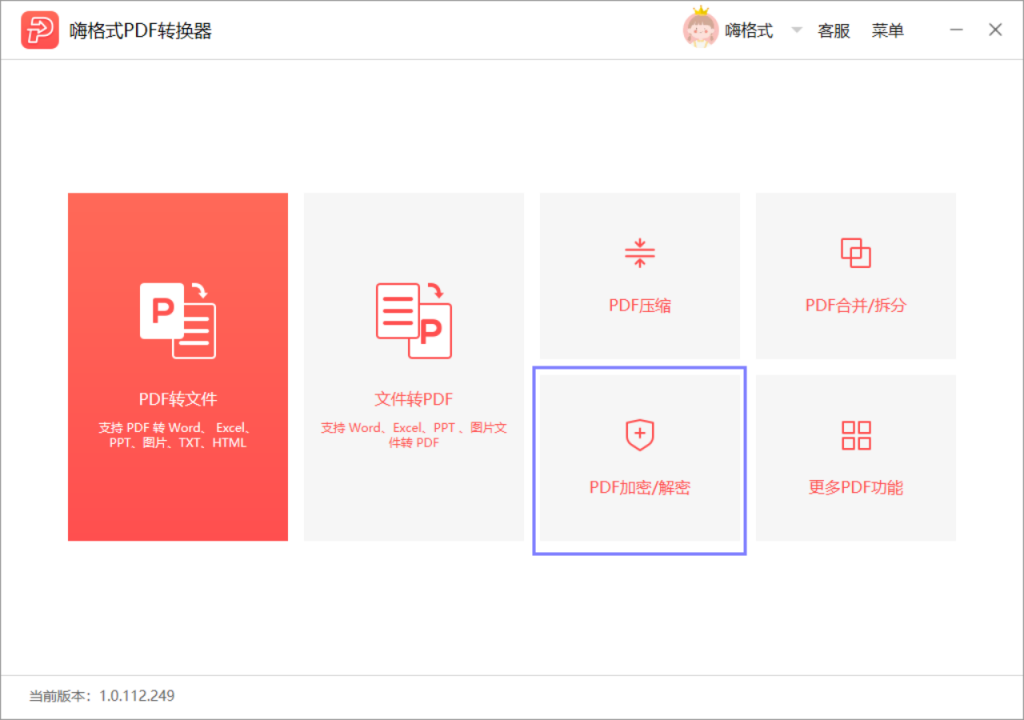
在“PDF加密/解密”功能界面中,我们默认选择转换类型为“PDF加密”。接着点击转换器界面中间的空白区域添加需要加密的PDF文件。(对了,PDF转换器可以添加多个PDF文件批量进行加密的哦,这样能够可以节省很多时间!)
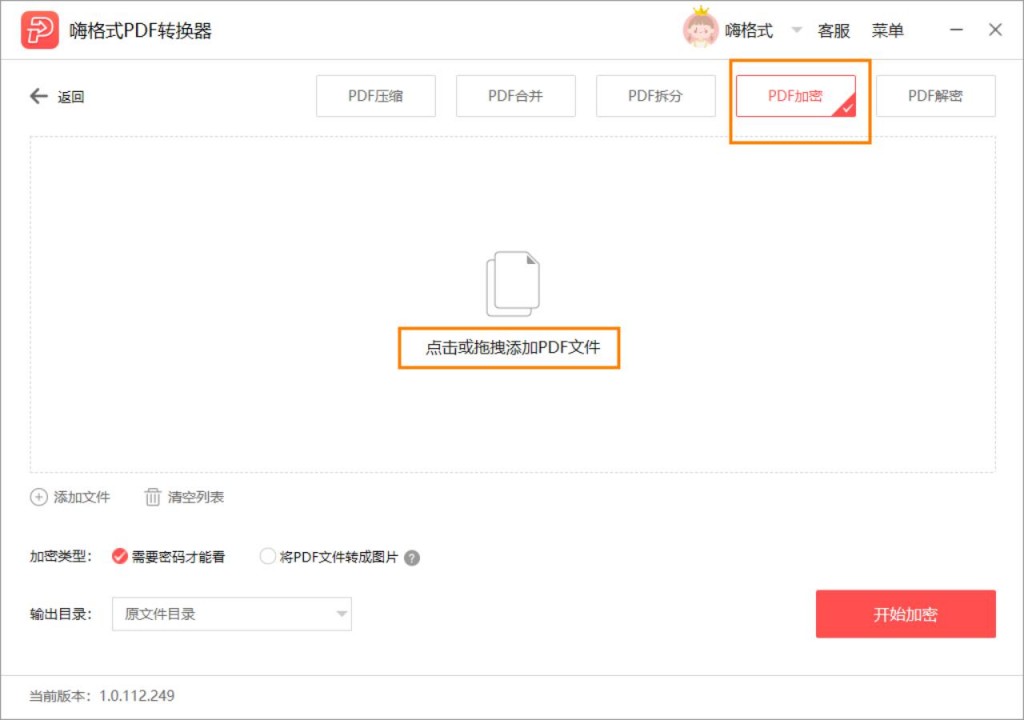
PDF文件添加好后,开始选择自己需要的加密类型。加密类型“需要密码才能看”和“将PDF文件转成图片”。如果你选择的是“需要密码才能看”,需要在弹出的加密窗口中输入自己的密码,然后软件就开始自动加密。如果选择的是“将PDF文件转成图片”,PDF文件直接开始加密,不过这样转换的PDF文件只是不可以编辑修改,还是可以打开看到文件内容的。
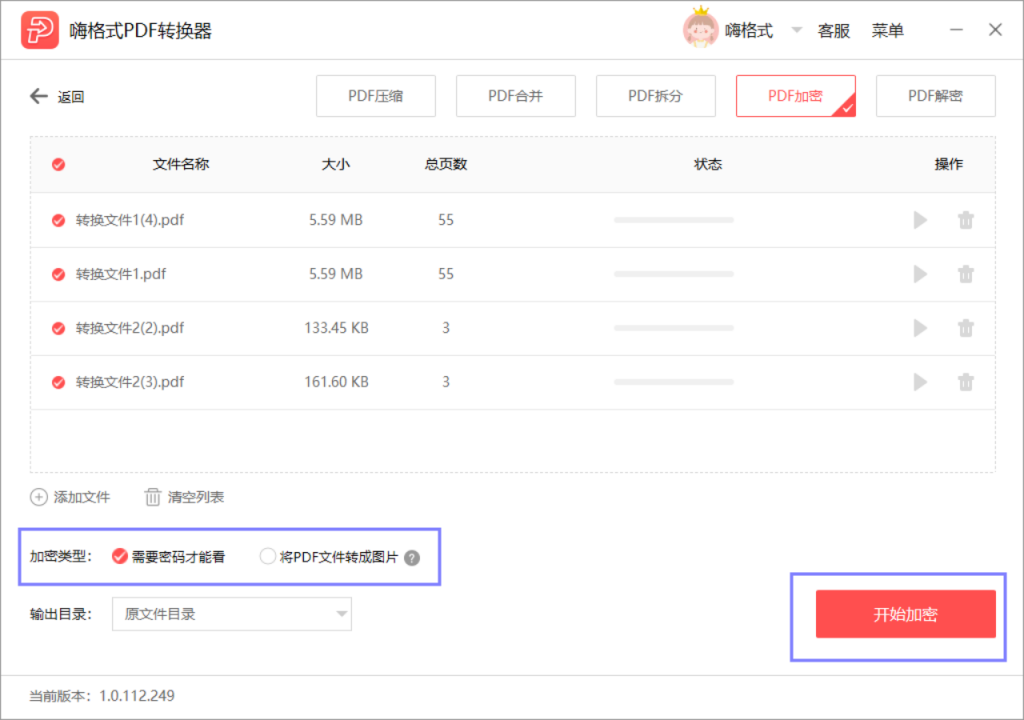
方法二:使用PDF编辑器加密
PDF编辑器也是能够用来给PDF文件加密的哦~首先在PDF编辑器中打开一份需要加密的PDF文件,击文件右边工具栏中的“保护”功能。
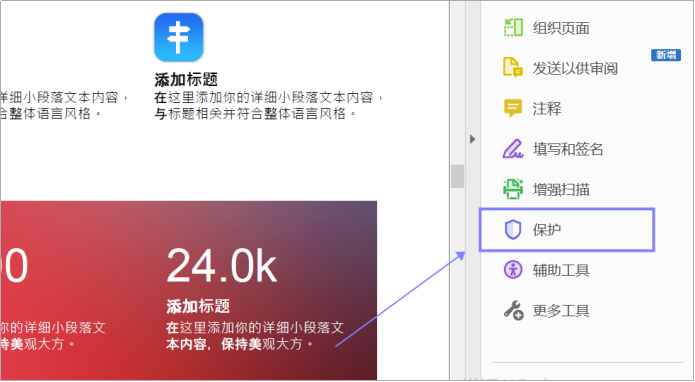
在PDF保护功能界面中,我们点击上方的“加密”并按照自己的需求选择“口令加密”或者其他,我们常用的是“口令加密”。选择后在口令安全性的弹窗中输入文档打开需要的口令,输入后点击下方的“确定”就可以了。但是这个方法一次只能给一份PDF文件加密,想批量加密的小伙伴建议使用方法一。
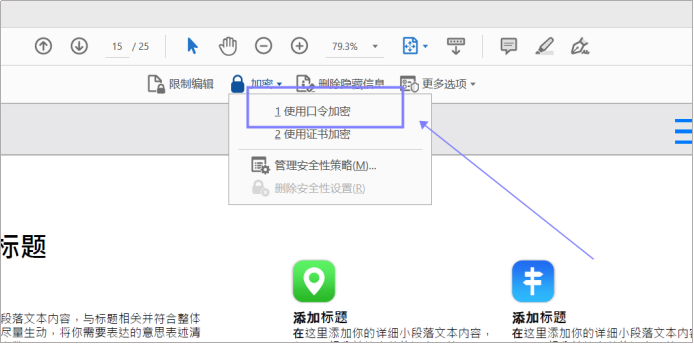
PDF文件如何加密?这些就是今天分享给大家的一些PDF加密方法。想要给文件加密的朋友可以去尝试一下哦!
常见问题:
更多精彩内容,尽在【嗨格式PDF转换器教程中心】